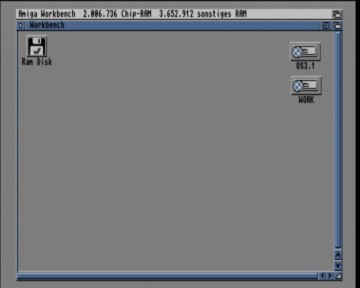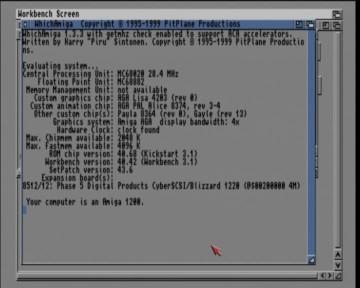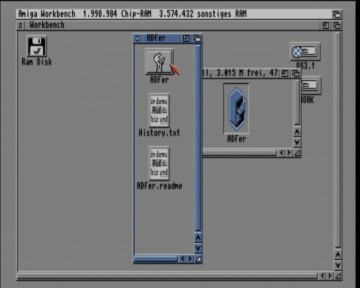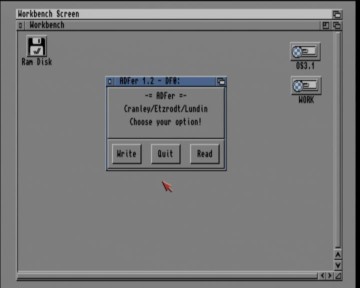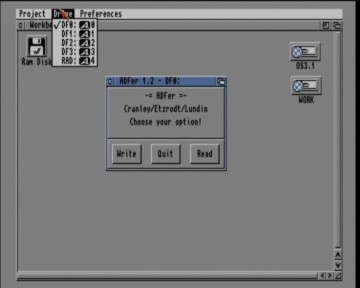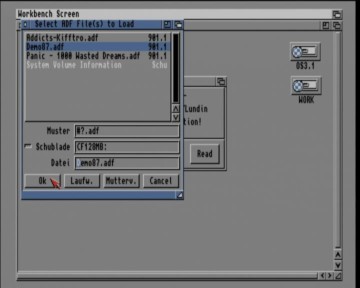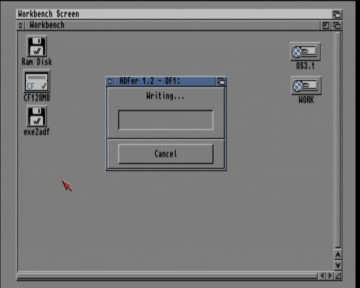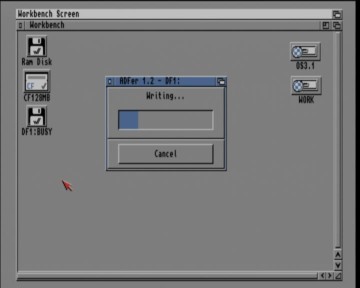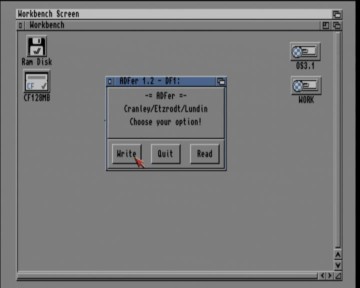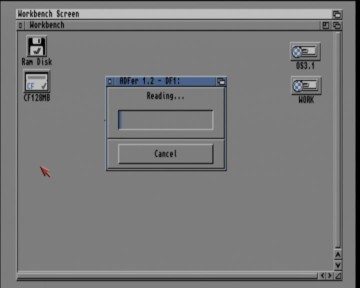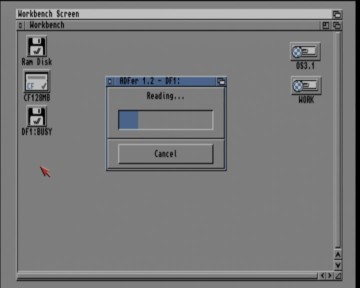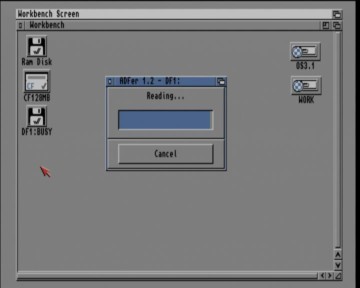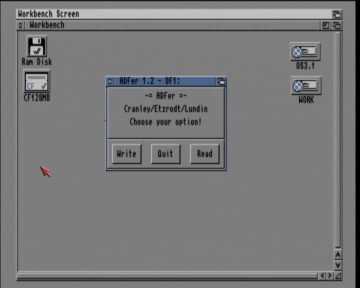Amiga ADFer
ADFer V1.2
Computersystem: Amiga
Kategorie: Software
Betriebssystem: Lauffähig ab >= 2.0.4
Kurzbeschreibung: Lese-/Schreibprogramm von ADF Dateien auf bzw. von Disketten
Download via Aminet: http://aminet.net/package/disk/misc/ADFer
Autorenseite: http://www.robthenerd.com/projects/adfer
Muggs Kurzanleitung
Das Programm ADFer ist eine Weiterentwicklung vom ADFBlitzer. ADFer ist lauffähig ab der Workbench 2.04.
Programmstart
Das Programm kann über sein WB-Icon gestartet werden, wobei über Tooltype – – Voreinstellungen genommen werden können.
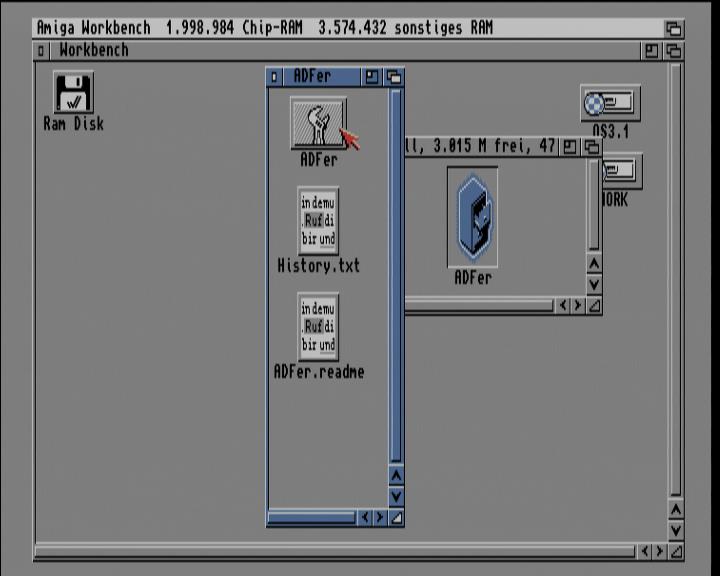
Screenshot Amiga 1200 / WB3.1 – ADF – Programmicon
Tooltypes
Es stehen vier Icon – Tooltype Optionen zur Verfügung.
DEFAULTDIR=<path>
Tooltype zu Festlegung eines Standardverzeichnis für ADF-Dateien.
RADHANDLER=RAD:
Einstellung des DOS handler für das virtuelle Diskettenlaufwerk RAD:.
RADDEVICE=ramdrive.device
Einstellung des device Treiber für das RAD: Laufwerk.
RADUNIT=0
Einstellung der Gerätenummer des RAD: Laufwerk
Hinweis: Die RAD: Einstellungen beziehen sich auf das eine virtuelle RAD: Laufwerk.
Hauptfenster
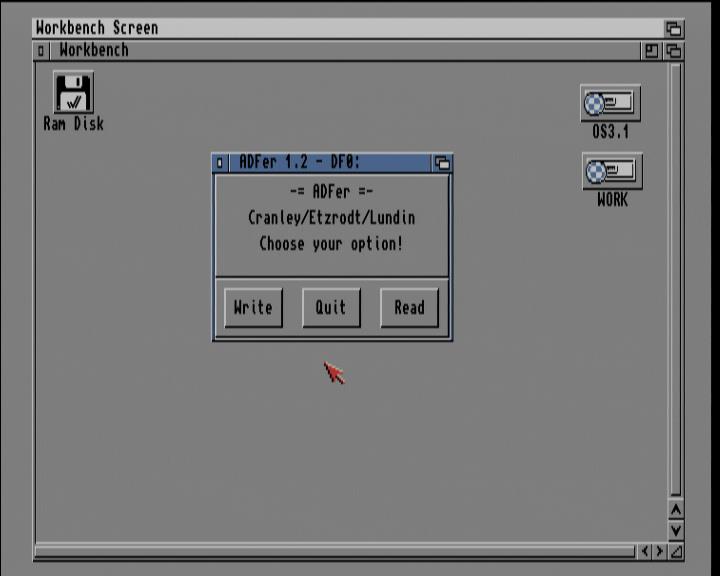
Screenshot: Amiga 1200 / WB3.1 – ADF-Fenster
Die Programmfunktionen können mit der Maus über die Knöpfe [WRITE] [QUIT] [READ] oder dem Menü aufgerufen werden. Über das Menü können Einstellungen zum Programm vorgenommen werden.
[WRITE]
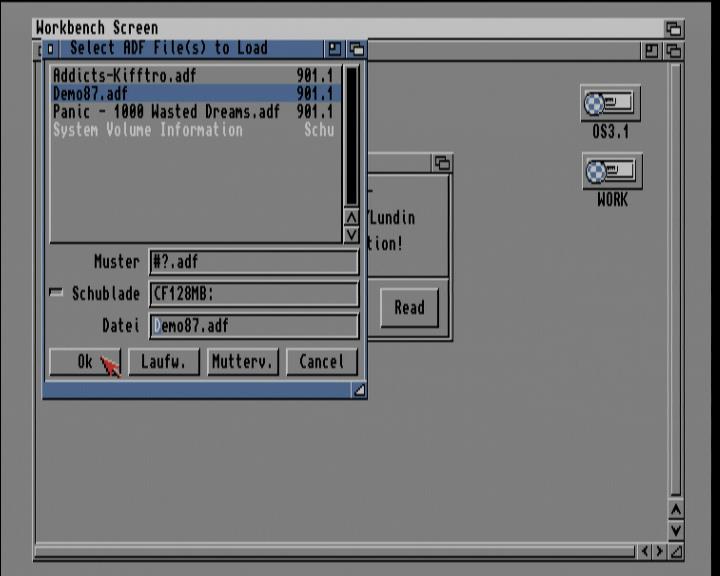
Screenshot Amiga 1200 / WB3.1 – ADF-Imagedatei auf Diskette zurück schreiben
Mit der Programmfunktion [WRITE] kann eine Diskettenimagedatei im ADF Format auf Diskette zurück geschrieben werden. Es muss entsprechend der Voreinstellung eine Diskette in DF0: bis DF3: liegen.
Mit Aufruf der Funktion wird ein Auswahlfenster aufgerufen, wo Pfad und Dateiname der Imagedatei angegeben wird. Nach Bestätigung mit (OK) wird die Diskette automatisch beschrieben.
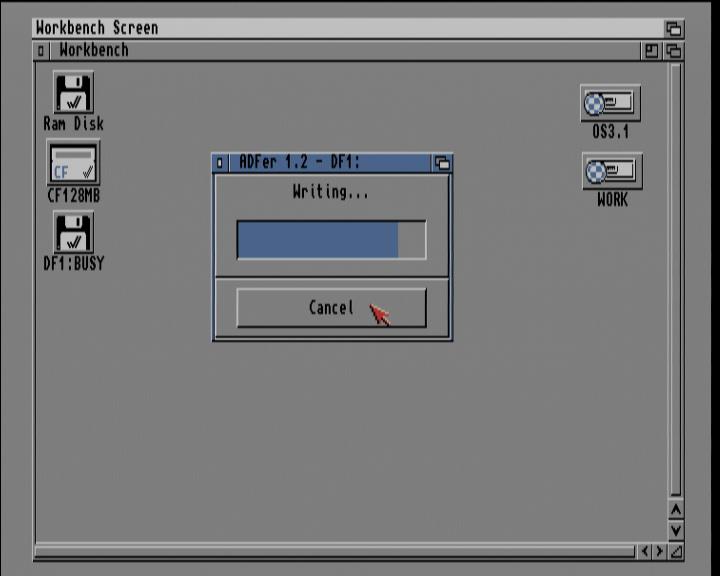
Screenshot Amiga 1200 / WB3.1 – ADF-Imagedatei auf Diskette zurück schreiben (Statusanzeige)
[READ]
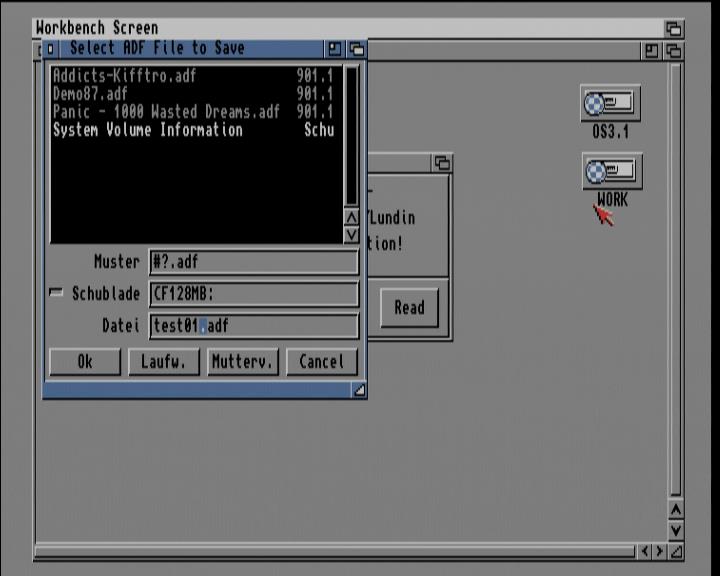
Screenshot Amiga 1200 / WB3.1 – ADF-Datei erstellen
Mit der Programmfunktion [READ] kann eine Diskettenimagedatei im ADF Format erstellt werden. Es muss entsprechend der Voreinstellung eine Diskette in DF0: bis DF3: liegen.
Mit Aufruf der Funktion wird ein Auswahlfenster aufgerufen, wo Pfad und Dateiname der Imagedatei angegeben wird. Nach Bestätigung mit (OK) wird die Diskette automatisch eingelesen.
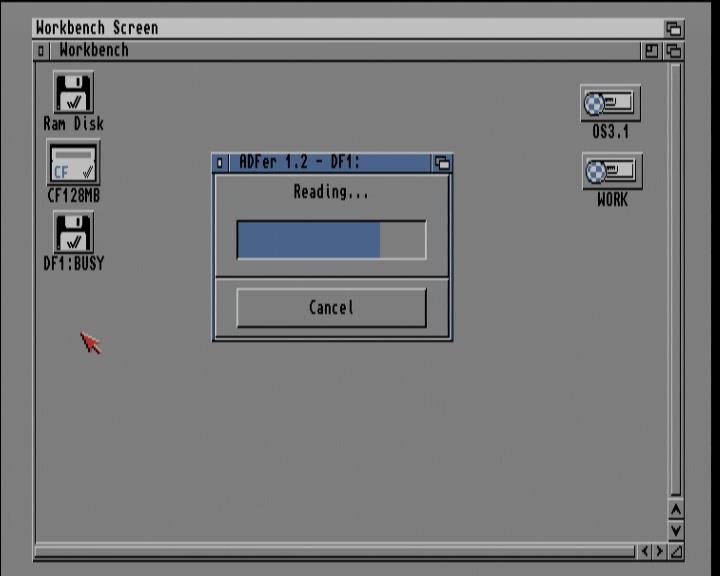
Screenshot Amiga 1200 / WB3.1 – ADF-Imagedatei von Diskette lesen (Statusanzeige)
[QUIT]
Mit der Programmfunktion [QUIT] wird das Programm beendet.
[MENÜ-> PROJEKT]
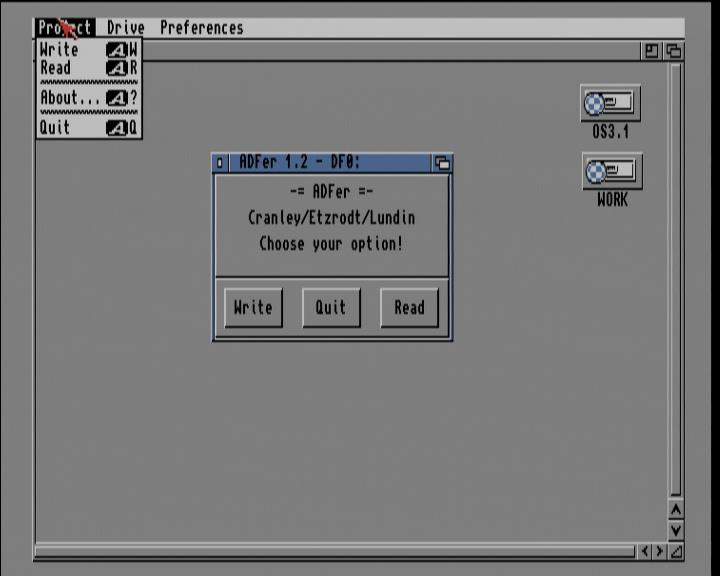
Screenshot: Amiga 1200 / WB3.1 – ADF-MENÜ-PROJECT
- MENÜPUNKT: WRITE
- MENÜPUNKT: READ
- MENÜPUNKT: ABOUT…
- MENÜPUNKT: QUIT
Die Menüpunkte WRITE, READ und QUIT entsprechend den Hauptfenster Knöpfen.
[ABOUT…]
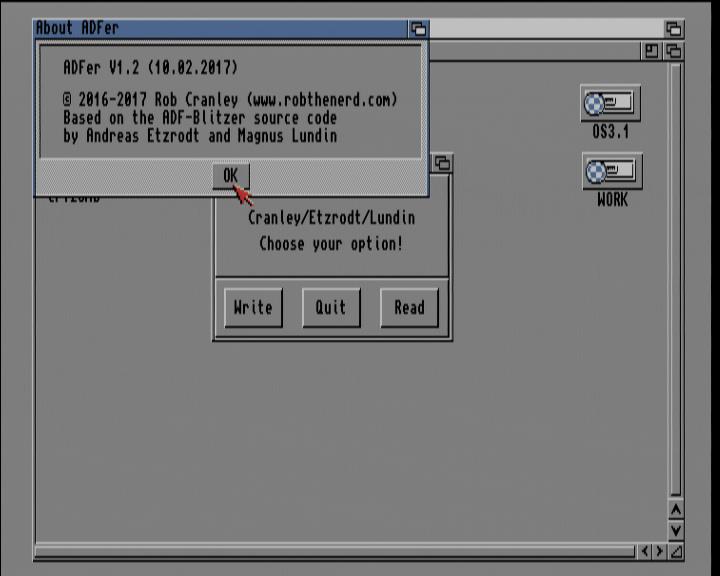
Screenshot: Amiga 1200 / WB3.1 – ADF-MENÜ-PROJECT – ABOUT…
Siehe Fensterinhalt …
[DRIVE]
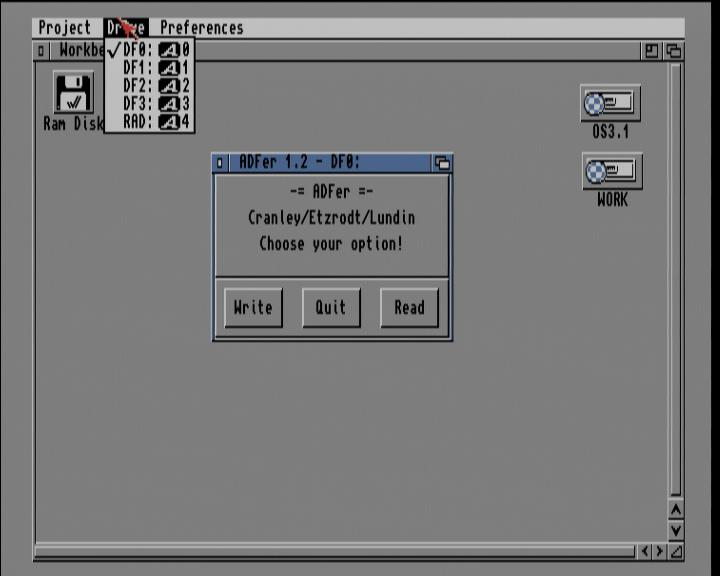
Screenshot: Amiga 1200 / WB3.1 – ADF-MENÜ-PROJECT – DRIVE
- MENÜPUNKT: DF0
- MENÜPUNKT: DF1
- MENÜPUNKT: DF2
- MENÜPUNKT: DF3
- MENÜPUNKT: RAD
Mit den Menüpunkten DF0: bis DF3: oder RAD: wird das Diskettenlaufwerk zum lesen oder schreiben vorausgewählt.
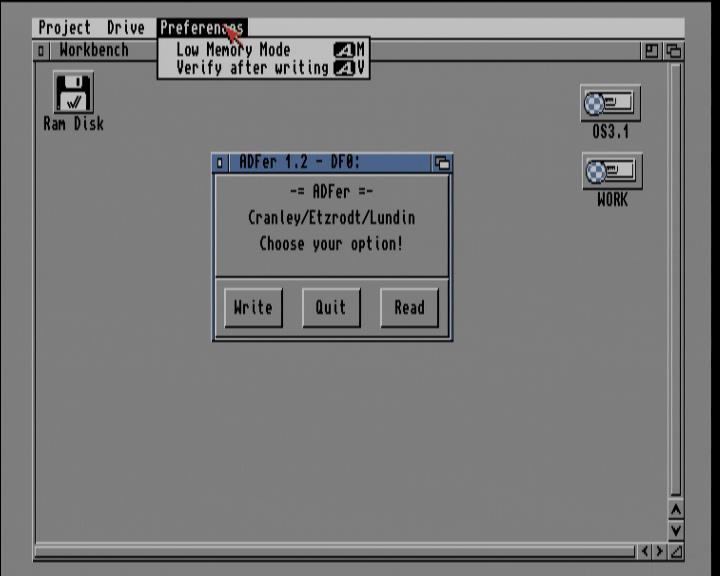
Screenshot: Amiga 1200 / WB3.1 – ADF-MENÜ-PREFERENCES
- MENÜPUNKT: LOW MEMORY MODE
- MENÜPUNKT: VERIFY AFTER WRITING
Mit dem Menüpunkt LOW MEMORY MODE arbeitet das Programm mit wenig RAM:. Mit Aktivierung des Menüpunkt VERIFY AFTER WRITING wird nach einem Schreibvorgang die Imagedaten nochmal kontrolliert.
Screenshots: Amiga 1200 KS/WB3.1 – ADFer V1.2